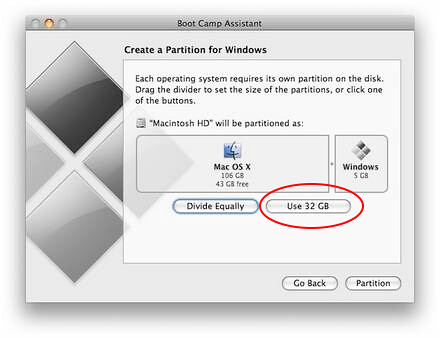부트캠프를 이용하여 MacOS X 에서 윈도우즈 설치하는 방법 macOS2012. 1. 28. 15:32
1. 응용프로그램>유틸리티 에 있는 Bootcamp Assistant(부트캠프 지원)를 실행한다.
2. 윈도우 파티션 크기를 결정하고 파티션(Partition)한다.
(32GB까지는 FAT32포맷이 가능하지만 32GB이상사이즈는 NTFS포맷을 해야하므로 가능한 NTFS포맷으로 설정하는 것이 좋지만, FAT32포맷은 맥오에스 부팅시에 맥에서 윈도우파티션에 데이타를 넣을수가 있으나, NTFS포맷은 맥에서 데이타를 넣지를 못한다). 그러므로 우선 FAT32로 파티션 한 다음 차후 disk utility를 이용하거나 Paragon HDD Manager를 이용하여 파티션 크기를 재조정하는 것이 좋다.
3. 윈도우 Xp Sp2 시디를 넣고 윈도우 XP 설치.. Start installation을 누른다.
4. CD 부팅시에 도스화면에 Press anykey to boot from CD........가 나오면 아무키나 누른다.
CD로 부팅이 되고 설치과정이 나오는 과정중에 설치 드라이브는 반드시 드라이브중 C드라이브를 선택 설치한다.(다른 드라이버 특히 D 드라이브등을 지우거나 하지 않는다.)
- 만약 다음과 같은 항목이 나온다면 4번을 선택한다.
1.Machintosh HD
2.Recovery HD
3. Windows
4. EFI Boot
5. 설치완료후.. 윈도우로 부팅이 된다.
(윈도우 설치과정중 맥북이나 맥북프로는 반드시 키보드종류를 3번으로 해야 한영전환시 쉬프트+스페이스바를 사용할 수 있다.)
6. 윈도우 부팅후에 레오파드 DVD 설치CD를 넣고 윈도우 장치드라이버를 설치한다.
그리고 추후 악성코드 검사 치료프로그램과 백신프로그램을 설치한다.
Boot Camp로 Lion(10.7)에서 윈도우즈7 설치하는 방법
http://manuals.info.apple.com/ko_KR/boot_camp_install-setup_10.7_kh.pdf
단축키 참고 :
구형 시스템인 경우 Boot Camp 지원 어플리케이션에 제한이 있어 최신 기종이 아니면 USB를 이용한 설치가 불가능하다.
이때 다음과 같은 방법을 이용하여 usb로 윈도우즈를 설치해 보자.
Spotlight(Command+Space)에서 “System Information” 입력
시스템 정보 어플리케이션을 실행한다.
하드웨어 탭에 Boot ROM 버전: 에서 앞의 코드명을 기억(예 MBA31)해 두자.
Finder에서 응용 프로그램->유틸리티의 Boot Camp 지원 우클릭 후 패키지 내용 보기를 클릭한다.
Contents/Info.plist 파일을 바탕화면에 복사한다.
텍스트 편집기로 열고 아래로 스크롤하여 USBBootSupportedModels 을 찾는다.
아래<array></array> 사이의 string들 중 하나를 변경한 후 저장한다.
예):<string>IM130</string>을 <string>MBA31</string> 로 변경
저장한 파일을 원본 파일에 드래그하여 덮어쓴다.
이제 Boot Camp 지원 어플에서 USB 설치관련 옵션이 사용 가능하다.
------------------------------------------------------------------------------------------------------------------
출처 : http://reviews.cnet.com/8301-31012_7-20020513-10355804.html , http://iamghost.kr/b/archives/4
'macOS' 카테고리의 다른 글
| Update for Mountain Lion (0) | 2012.03.01 |
|---|---|
| Font Location and Use (0) | 2012.02.19 |
| Terminal 환경설정 (0) | 2012.01.19 |
| Mac Virtual Memory – Swap 파일 위치와 Disable 시키는 방법 (0) | 2011.12.06 |
| 스케줄 & 잠자기 설정 (0) | 2011.10.11 |